IPsec-VPN の請求書と使用状況の詳細は、Alibaba Cloudの料金とコストコンソールで確認できます。
請求書の確認
料金とコストコンソールにログインします。
左側のナビゲーションペインで、。
[請求明細] ページで、[請求書別の使用状況]、[料金の詳細]、または [使用状況の詳細を表示] タブをクリックして、IPsec-VPN に関する情報を確認します。
タブ
説明
請求書別の使用状況
課金情報を、サービス名、課金項目、課金サイクルで表示できます。 各課金項目には、請求サイクルごとに 1 つの課金レコードがあります。
プロダクト明細を [VPN Gateway] に設定すると、VPN Gateway の請求書を表示できます。
プロダクト明細を [VPN 接続] に設定すると、トランジットルーターに関連付けられている IPsec-VPN 接続に対する請求書を表示できます。
料金の詳細
課金項目と課金サイクルで請求明細をフィルタリングできます。 請求明細には、各サービスの課金項目、使用量、料金、および控除の詳細が含まれます。
使用状況の詳細を表示
使用状況の詳細を表示するには、使用状況の詳細を CSV ファイルにエクスポートする必要があります。 ビジネス要件に基づいて、課金項目、期間、および時間単位のパラメーターを設定します。 確認コードを入力し、[CSV 形式でエクスポート] をクリックします。 [レコードのエクスポート] ページが表示されます。 ファイルのステータスが [生成中] から [エクスポート完了] に変わったら、[操作] 列の [ダウンロード] をクリックして、ファイルをコンピューターにダウンロードします。
請求書の詳細については、「課金の管理」をご参照ください。
使用状況の詳細を表示
料金とコスト コンソールにログインします。
左側のナビゲーションペインで、 を選択します。
[使用状況の詳細を表示] タブをクリックします。 プロダクトを [vpn] に設定します。 課金項目と時間の単位は、デフォルト値の [vpn] と [時間] とします。 照会する期間を指定し、[CSV 形式でエクスポート] をクリックします。
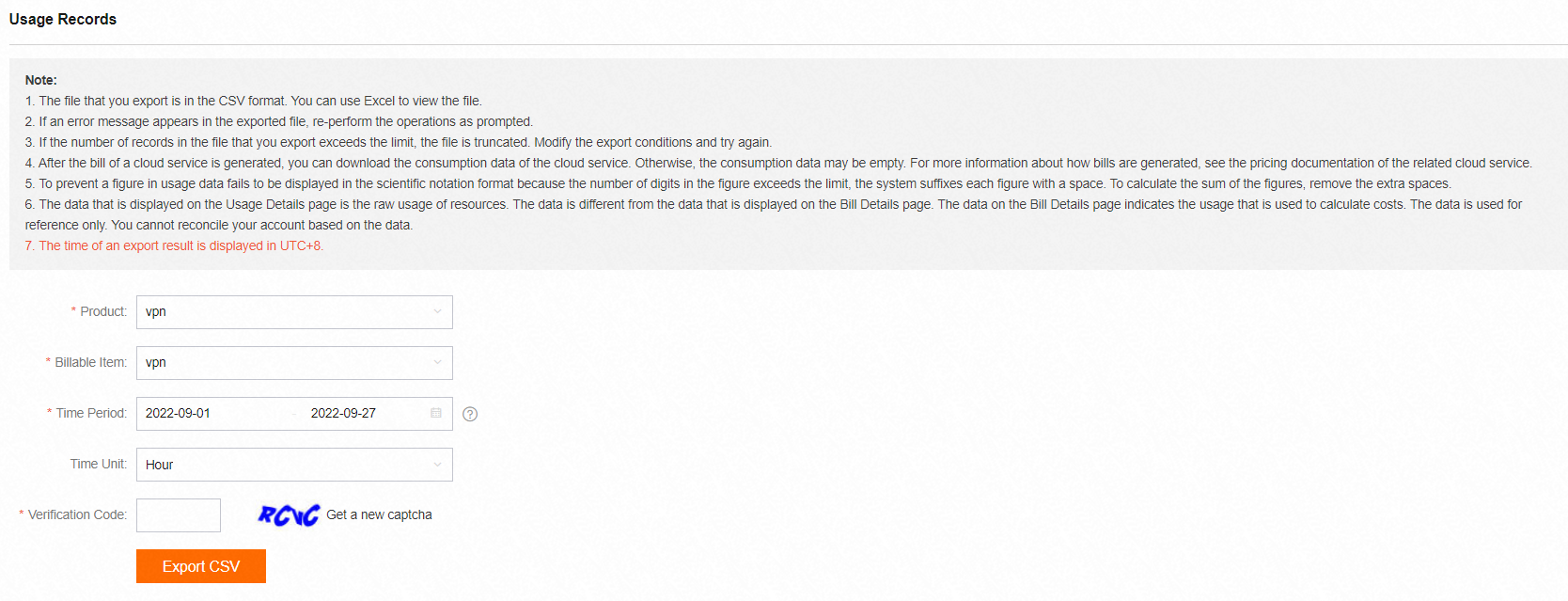
[CSV 形式でエクスポート] をクリックすると、[レコードのエクスポート] ページが表示されます。 左側のナビゲーションペインで [請求書のエクスポート] をクリックして、[レコードのエクスポート] ページに移動することもできます。
[レコードのエクスポート] ページでファイルのステータスを確認します。 ファイルのステータスが “エクスポート完了” に変わったら、[操作] 列の [ダウンロード] をクリックして、ファイルをコンピューターにダウンロードします。